Файл с расширением set куда вставить в мт4
Обновлено: 01.07.2024
Рано или поздно все трейдеры осознают, что часть операций на валютном рынке можно автоматизировать, поэтому неизбежно возникает вопрос - как установить советника в Metatrader 4? На самом деле, здесь нет ничего сложного, но на всякий случай я составил специальную инструкцию.
Прежде всего, разберёмся с самим «советником», так как некоторые новички не совсем понимают, что означает данный термин. Не знаю, какой был в этом смысл, но разработчики платформы MT4 почему-то решили так назвать торговых роботов, хотя во всех остальных биржевых терминалах аналогичные модули называются «автоматизированными системами».
« Таким образом, бот не просто что-то подсказывает, он предназначен именно для автоматизации процесса сопровождения сделок. »Полагаю, вопрос терминологии решён, поэтому теперь рассмотрим, как установить советника в Metatrader 4. В принципе, самый первый этап обычно не вызывает проблем – мы просто находим в Интернете нужный файл и скачиваем его через браузер, т.е. действуем точно также, как и при закачке любой другой программы в папку загрузок.
Кстати о файлах, форекс-советники для MT4 могут быть представлены двумя расширениями – «ex4» и «mq4».
Файл с расширением «ex4» - это уже полностью готовая автоматическая программа, т.е. ее код нельзя редактировать и исправлять. Как правило, подобные эксперты распространяются платно или условно-бесплатно, т.е. когда разработчик хочет оставить базовый алгоритм в тайне.
Автоматическая программа с расширением «mq4» - это исходный код робота, т.е. в этом случае у нас остаётся возможность при помощи встроенного редактора MetaEditor открыть файл, посмотреть его содержимое, а также внести правки, если они требуются.
На следующем этапе необходимо разобраться, как установить советника Metatrader 4 в корректную папку. Вот здесь у многих новичков уже возникают проблемы, так как разработчики платформы сами же и создали путаницу.
Согласно старым инструкциям (коих в Интернете до сих пор гуляет неимоверное количество), необходимо скопировать файл программы в папку «Expert», расположенную в основной директории терминала (той, которая была указана при распаковке платформы на диск ПК).
Обращаю внимание – данная схема не работает с 2014 года, теперь для установки программы нужно выполнить несколько действий. К примеру, сначала потребуется запустить терминал и выполнить команду «Меню – Открыть каталог данных».
Сразу после этого действия раскроется папка с очень длинным названием, которая автоматически создалась на системном диске вашего ПК ещё в процессе установки терминала.
Теперь, чтобы установить советника в Metatrader 4, потребуется зайти в директорию «MQL4 – Experts» и скопировать сюда нужный файл (ранее загруженный из сети).
Если в архиве с роботом были лишь файлы формата «ex4» и «mq4», на финальной стадии установки достаточно в терминале кликнуть правой кнопкой мыши на панель навигатора и выбрать команду «Обновить».
На долю секунды экран «моргнёт», после чего в списке советников появится загруженный алгоритм. Надеюсь, я понятно объяснил.
Существует и альтернативный вариант завершения установки – после копирования советника в нужную папку можно просто перезагрузить терминал.
Последний способ считается универсальным, так как иногда в комплекте с основными файлами торгового робота идут библиотеки, которые связываются с базовым алгоритмом только после перезагрузки терминала.
« Библиотека (Libraries) – это специальный файл, предназначенный для хранения пользовательских функций, необходимых для корректной и быстрой работы некоторых торговых ботов и индикаторов. »Вне зависимости от того, какие задачи возложены на библиотеку, она имеет расширение «dll» и устанавливается в папку «MQL4 - Libraries». Таким образом, если в архиве с роботом есть подобный файл, теперь вы знаете, как установить советника Metatrader 4 без ошибок.
Если же библиотеку проигнорировать (не скопировать её куда требуется), велика вероятность того, что эксперт просто не запустится, т.е. после попытки прицепить его на график валютной пары даже не появится окно настроек.
И на последней стадии запуска робота необходимо убедиться, что в терминале вообще разрешена автоматическая торговля. Поскольку многие новички сразу понимают, как установить советника Metatrader 4, но сильно удивляются, когда программа наотрез отказывается открывать позиции.
Для этого потребуется активировать несколько функций. Первая из них расположена на основной рабочей панели терминала и называется «Авто-торговля». Здесь должна отображаться белая стрелка на зелёном фоне.
Все остальные кнопки и переключатели находятся во вкладке «Сервис – Настройки – Советники». В данном окне я рекомендую установить галки именно так, как это сделано на рисунке ниже.
Если всё настроено правильно, смайлик напротив названия советника начнёт улыбаться, а сама автоматическая программа станет открывать позиции.
Это и есть ничто иное, как блок заранее оптимизированных переменных. Как правило, подобные файлы скидываются в папку «MQL4 – Presets», после чего в настройке робота для их загрузки выполняется команда «Загрузить».
Дальше разобраться не сложно – через проводник просто выбираем нужный файл и нажимаем на кнопку «Открыть». Всё, после этого в окне переменных будут заданы значения, которые ранее кто-то уже попробовал подогнать для получения оптимальных результатов. Более точные комментарии касательно конкретных файлов могут дать только их авторы.
Итак, сегодня мы поговорили о том, как установить советника в Metatrader 4. Представленной инструкции более чем достаточно для корректной настройки практически любого торгового робота, а для лучшего понимания основ трейдинга советуем изучать обзоры на нашем сайте, которые постоянно обновляются.


Пошаговая инструкция. Рассмотрим так же первичную настройку и как прикрепить советник к графику.
Есть два пути, полегче и посложнее. Самый легкий, если файлы советника уже распределены по папкам:
- Скачиваем архив с советником и распаковываем его. Если в архиве файлы распределены по папкам, а чаще всего так и бывает, то все, что нужно сделать, это просто скопировать эти папки в каталог MQL4 вашего торгового терминала.
- Чтобы туда попасть, открываем терминал МТ4 и слева вверху открываем Меню Файл/Открыть каталог данных.
- В открывшейся папке выбираем директорию MQL4 и просто копируем туда папки, которые были в архиве. Выскочит предупреждающее окно, в нем соглашаемся на замену impotenzastop.it. Выглядят все это вот так (кликните по картинке для увеличения)
- Установка советника завершена.
Часто советник состоит всего из одного файла с расширением .ex4 и одного .mq4. Их мы просто копируем в папку Experts. Для этого, уже описанным выше способом, открываем каталог данных терминала/MQL4/experts.
Как установить советник в МТ4, если он состоит из нескольких файлов с разными расширениями.
Чуть сложнее, если файлы советника не распределены по папкам как в первом примере. Если советник состоит не только из одного файла .ex4 и .mq4, то нам нужно вручную разместить остальные файлы в предназначенные для них папки.

Подобное небрежное размещение файлов, когда приходится распихивать их вручную по папкам, встречается редко. В подавляющем большинстве случаев установить советник в МТ4 проще и все делается как описано в первом примере.
С установкой файлов разобрались, теперь осталось запустить советник.
Как запустить советник


Как отключить советника в МТ4

Для того, чтобы отключить запущенный советник, нужно:
На этом все. В статье мы рассмотрели типичный пример как установить советник в МТ4.
По просьбе учащихся, думаю тема не помешает. Задача форума - помогать новичкам, так что разберем как ставить советник в терминал. Мой любимый всегда был Ilan Dynamic, для примера использую именно его.
1.Качаем советник Ilan Dynamic
2.Разархивируем скачанный файл. Он будет в формате .mq4 или .ex4. У меня это Ilan1.6Dynamic.mq4
3.Идем в директорию, где установлен ваш терминал мт4 (как правило это папка Program files). У меня терминал от Roboforex установлен в папке "Program files" -> "MetaTrader 4 Roboforex".
Далее идет путь куда нужно загрузить советник, чтобы он появился в терминале metatrade4: папка "MQL4" -> "Experts". Копируем и вставляем его туда.
С советником бывает есть файл с расширением .set. Это файл настроек, его помещаем сюда: Program Files\MetaTrader 4\experts\presets. Если находите файл с расширением .dll, то копируете его в папку "libraries" по адресу Program Files\MetaTrader 4\experts\libraries. Индикаторы копируем в Program Files\MetaTrader 4\experts\indicators.
И так, мы загрузили советник в папку терминала
4.Далее открываем саму платформу и открываем "Сервис" -> "Настройки" -> "Советники". Ставим галочку "Разрешить автоматическую торговлю"
5.Смотрим в окошко навигатора и любуемся нашим советником. Если навигатора нет, нажмите на значок
(если вдруг и значок не нашли, то просто нажмите Ctrl-N).
6.С навигатора перетягиваем мышкой советник в окно графика, получится следующее:
Открылись настройки нашего Ilan Dynamic. Выставляем параметры вручную и жмем "ОК". Если в комплекте с советником был .set-файл и вы правильно его загрузили (см.п.3), нажмите кнопку "Загрузить" и настройки поменяются автоматически.
7.По умолчанию в мт4 отключена торговля советниками, чтобы включить ее нужно нажать на кнопку "Авто-торговля"
или просто использовать комбинацию Ctrl-E.
Вот и всё, если вы все сделали правильно - советник работоспособен и готов работать вместо вас, но я бы не рекомендовал сильно рассчитывать на автоматические системы торговли, так как они писались тоже людьми, а людям свойственно ошибаться. Приглядывать за роботом нужно всегда и при необходимости вручную вмешиваться в процесс торговли. Так что новичкам рекомендую для начала самим научиться торговать, а уже потом использовать подобные программы. Всем профита :)
Если в директории, где установлен советник, нет указанных папок:
Нужно в терминале открыть "Файл" - "Открыть каталог данных". Откроется путь вида: C:\Users\****\AppData\Roaming\MetaQuotes\Terminal\ххххххххххххххххххххххххх , собственно там все по стандартной схеме как описано в статье выше.

Справка по установке, настройке и использованию форекс советников для Metatrader 4 , а также ответы на часто задаваемые вопросы по работе с торговыми роботами на Forex.
Установка советников
Как установить форекс советник в Metatrader 4 20151. Прежде всего нам необходимо скачать и установить терминал Metatrader 4.
3. Файл советника (.ex4 или .mql) нужно поместить в папку MQL4/experts в каталоге данных вашего терминала.
Чтобы попасть в каталог данных, в терминале нажимаем Файл -> Открыть каталог данных

Откроется папка, в ней мы заходим в раздел MQL4 в каталог Experts. И туда копируем файлы наших советников. Закрываем папку, перезапускаем МТ4.

4. Если присутствуют дополнительные файлы, их тоже нужно раскидать по папкам внутри каталога данных Метатрейдер 4.
5. Открываем торговый терминал, заходим Сервис->Настройки
Выбираем вкладку Советники и проставляем галочки как на рисунке ниже. Жмем ОК

6. Находим окошечко с названием Навигатор
Если у вас нет такого окошечка на жмите на кнопку вверху терминала.
В окне навигатора нажимаем плюсик напротив раздела Советники

Из выпавшего списка мышкой перетаскиваем нужный советник на заранее открытый график с валютной парой и таймфреймом, подходящими для работы эксперта(обычно указывается в описании.)
7. Появляется окно настроек советника, выглядит примерно так

Здесь вы можете изменять параметры советника, например размер торгового лота. Также, если в комплекте с торговым экспертом шел файл с шаблоном настроек(.set), вы можете загрузить этот шаблон, нажав кнопку Загрузить и выбрав соответствующий файл. Аналогично можно сохранить свой шаблон настроек, нажав на Сохранить.
8.После изменения настроек жмем ОК. На графике вверху справа появится смайлик.


Также нужно проверить, чтобы кнопка
9. Основные настройки.
Настройки могут выражаться в числах(например торговый лот) или в виде вкл./выкл.
Вкл.-включить,обычно отображается как true
Выкл.-выключить, обычно отображается как false
Т.е. если напротив какого-то параметра есть выбор true / false , то мы таким образом можем его включить (true) или выключить (false).
Конечно для разных советников описание параметров будет сильно отличаться, но есть ряд настроек, которые повторяются в большинстве экспертов:
Ответы на частые вопросы по работе с советниками
В. Я установил советник, уже 2 часа прошло, а он не открывает позиций. Что не так?
О. Все так. Советник откроет ордер тогда, когда появятся подходящие условия. Наберитесь терпения. Причем эксперты, которые торгуют очень часто (большой привет Илану), как правило сливают депозит. Оно вам надо? Лучше реже, но лучше.
О. Изменять параметры эксперта нужно на графике с прикрепленным советником, а не в окне Навигатора.
В. Почему значок советника в окне навигатора серый, а не цветной? Он что не активен?
О. Активен. Просто это означает, что у вас нет исходника mql-кода. Если вы не знакомы с программированием, для вас нет никакой разницы. Советник все равно будет торговать также.
В. В комплекте с советником идут индикаторы. Что с ними делать? Ставить на график?
О. Если в работе советника используются дополнительные форекс индикаторы, их нужно поместить в папку Каталог данных/MQL4/Indicators. Вешать их на график не обязательно, достаточно прикрепить только один советник.
В. Можно ли на одном счету запустить сразу 2 разных советника?
О. Да, конечно. Для каждого эксперта должно быть открыто отдельное окно с графиком и ни в коем случае не должны совпадать MagicNumber.
В. А как запустить одновременно два терминала одного ДЦ? Я хочу чтобы и демо и реал одновременно торговали.
О.Нужно установить второй терминал в папку с другим названием. Например Metatrader4-2.
В. А можно торговать руками на том счету, где работает советник?
О. Да. Советник не тронет ваши ордера.
В. А могу я вручную закрывать ордера, открытые роботом?
В. Скачал советник, а он не тестируется, в чем дело?
О. Если в советнике есть параметр AutoGmT,его нужно отключить и выставить вручную для работы в Тестере Стратегий.
В . Будет ли работать советник, если я закрою терминал или выключу компьютер?
О . Нет. Компьютер и терминал должны работать. Как вариант можете рассмотреть использование VPS сервера .
В . А если я перезагружу компьютер и снова открою терминал? Продолжит ли советник работу или надо заново все ставить?
О . В таком случае советник без проблем продолжит свою работу. Но если во время того как вы перезагружали компьютер возникнет сигнал к открытию позиции, советник может его пропустить, т.к. не работал во время появления сигнала.
В. А как можно протестировать советник на исторических данных?
В. У меня на счету торгуют несколько экспертов. Как вычислить прибыльность каждого по отдельности?
В. У меня счет в рублях. Какие настройки ставить в мани-менеджменте советника?
Многие начинающие трейдеры задаются вопросом Как установить советника в мт4? . Если вы уже читали материал, предложенный на сайте AvtoForex, то наверняка узнали, как зарегистрироваться в популярных дилинговых центрах, как установить торговую платформу MT 4 на компьютер и настроить её. Теперь предлагаем Вашему вниманию инструкцию по установке советника, в которой рассматривается, как установить торговый советник в программу MetaTrader 4. Материал полезный, ведь для того, чтобы начать торговлю в автоматическом режиме на рынке Форекс, необходимо правильно установить советника в терминал MT4 и настроить его, что бы он работал без ошибок. Если Вы купили или скачали советника, то в архиве обычно прилагается инструкция по установке советника - внимательно читаем её и выполняем все рекомендации по установке. Если инструкции нет - используем информацию, представленную ниже.
Обратите внимание - в новом терминале МетаТрейдер 4 Build 600 и более старших билдов разработчиками программы изменена папка , в которую следует устанавливать советники, индикаторы, скрипты, библиотеки и т. д. Подробнее о том, куда, начиная с 600 билда программы, нужно устанавливать сторонние программы - читайте на этой странице. Вся остальная информация, изложенная на этой странице, осталась актуальной.
Итак, после получения архива с торговым советником - а именно в таком виде и представлены в сети интернет подавляющее большинство советников, распакуйте его. Далее установка советника предполагает копирование файлов в папку /experts/ торгового терминала. Часть пути до папки /experts/ может отличаться, в зависимости от того, куда установлен терминал. Как правило, эксперт состоит их файлов с расширениями .mq4 или .ex4. Очень удобно в данном случае пользоваться программой Total Commander. Если её нет, то придётся открывать в отдельных окнах папку с терминалом и папку с файлами советника:
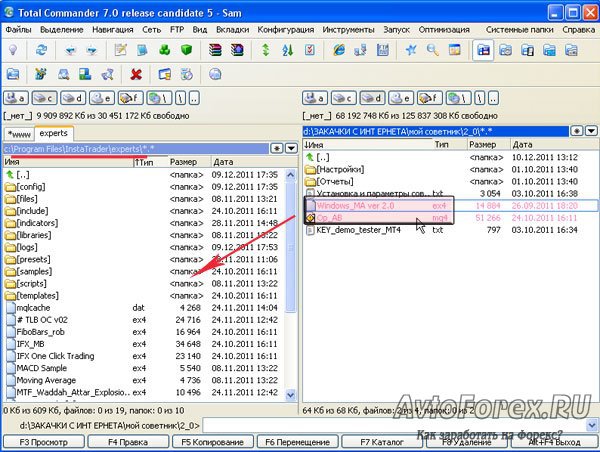
Показанный на скрине файл mq4 - это не скомпилированный советник, другими словами, представленный в открытом коде. В такой файл можно вносить изменения, используя собственные настройки (это для тех, кто знает язык MQL4). После компиляции получается файл советника ex4, изменить который уже нельзя. Одновременно с советником могут идти начальные оптимизированные настройки - set-файлы. Они копируются в папку /каталог_установки/Название терминала/experts/presets/:
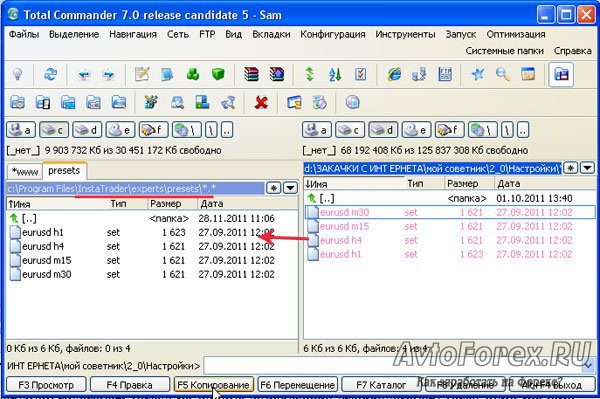
В set - файлах хранится информация о входных параметрах советника, которые были получены в результате его оптимизации. Если Вы знаете, как оптимизировать советников в тестере стратегий, создайте и сохраните доработанные set - файлы с настройками, и на их основе настраивайте работу советников.
Перед тем, как установить советник, убедитесь, что все файлы находятся в своих папках. Кроме файлов mq4, ex4, set, к советнику могут прилагаться дополнительные файлы:
- - файл с расширением .dll обычно присутствует в комплекте с коммерческими экспертами. Он копируется в папку торговый_терминал/experts/libraries/;
- - отдельные файлы индикаторов .ех4 или .mql, необходимых для работы эксперта. Они копируются в папку /торговый_терминал/experts/indicators/.
После того, как файлы загружены, обязательно перезагрузите терминал MetaTrader 4 : закройте его и откройте снова. После перезагрузки терминала мт4 открывается окно графика, на который планируется установка советника. Если имеются set-файлы с определенными настройками для того или иного тайм-фрейма, то в панели инструментов Период графика устанавливается соответствующий период. В меню терминала Сервис-Настройки-Советники проставляются галочки в следующих окнах: Включить советники , Разрешить советнику торговать , Разрешить импорт DLL , Разрешить импорт внешних экспертов :

Из окна Навигатор-Советники нужный советник (если их несколько) мышкой перетаскивается на график. В зависимости от того, был в комплекте файл mq4 или нет, цвет советника в окне Навигатор может быть зеленым с голубым - такого советника можно редактировать в программе MetaEditop, или серым - редактировать такого советника нельзя. В любом случае, на его работоспособность это влиять не будет. После того, как Вы перетащите эксперта на график, откроется окно с входными параметрами, которые необходимо проверить перед тем, как установить советник окончательно. Если у Вас имеется set - файл с настройками, то загружаем рабочие настройки из этого файла (с учётом значения валютного инструмента и периода) нажатием на кнопку Загрузить :
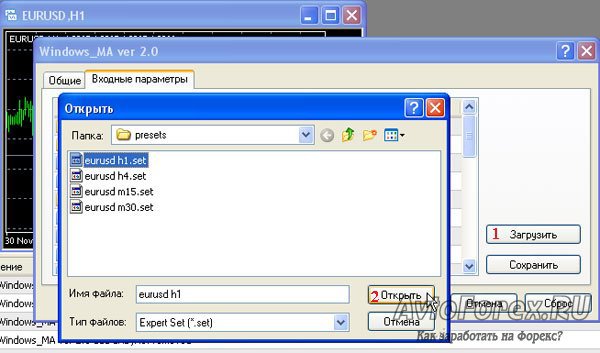
Если файла с оптимизированными настройками нет, то входные параметры устанавливаются вручную:

После загрузки или установки параметров нажимаем кнопку ОК .
Если на графике в правом верхнем углу рядом с названием советника появилась улыбающаяся пиктограмма, значит, вы правильно поняли, как установить советника в MT4, и не допустили ошибок:

Если значок советника выглядит вот таким образом, то он не работает, возможно, просто не включён:
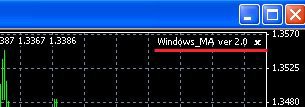
В этом случае необходимо проверить, включён советник или нет. Кнопка включения советника находится на панели инструментов. Если эксперт не включён, просто нажимаем на эту кнопку:

Проверяем сейчас, появилась ли на графике пиктограмма. Она есть - отлично. Инструкция, как установить советников в МетаТрейдер 4, благополучно использована. Улыбающейся пиктограммы нет? Ну что ж, придётся проверить правильность проведения всей процедуры. Возможно, перед тем, как установить советник, вы неправильно скопировали его файлы - не в те папки. А может случится и такое, что Вы допустили ошибку при установке его настроек и параметров - пройдитесь ещё раз по основным пунктам настроек и исправьте допущенную ошибку.
Читайте также:

